چگونه یک دیکشنری سفارشی در Word، Excel و Outlook اضافه کنیم
اگر میخواهید یک دیکشنری سفارشی را در مایکروسافت ورد، اکسل، Outlook(Custom Dictionary in Microsoft Word, Excel, Outlook) یا سایر برنامههای آفیس(Office) اضافه کنید، در اینجا کاری است که باید انجام دهید. ایجاد و گنجاندن فرهنگ لغت سفارشی خود در آن برنامه ها بدون هیچ گونه افزودنی امکان پذیر است.
بیایید فرض کنیم که کسب و کار شما از عباراتی استفاده می کند که همیشه توسط برنامه های آفیس(Office) علامت گذاری می شوند . اگر چنین است، می توانید یک کلمه به فرهنگ لغت خود اضافه کنید. پس از انجام این کار، آن برنامه ها آن کلمات را اشتباه پیدا نمی کنند. با این حال، اگر مثلاً پنجاه یا صد کلمه دارید که می خواهید در فرهنگ لغت وارد کنید، بهتر است یک دیکشنری سفارشی ایجاد کنید. اگر میخواهید یک فرهنگ لغت سفارشی را در هر برنامه مایکروسافت آفیس(Microsoft Office) ایجاد کنید، این آموزش دقیقاً مراحلی را دارد که باید دنبال کنید .
برای اطلاع شما، این مقاله شامل اسکرین شات Outlook است. با این حال، می توانید همین کار را در سایر برنامه ها نیز انجام دهید.
یک دیکشنری سفارشی(Custom Dictionary) در Word ، Excel ، Outlook اضافه کنید(Outlook)
برای افزودن یک فرهنگ لغت سفارشی در Word ، Excel و Outlook ، این مراحل را دنبال کنید-
- Notepad را در رایانه خود باز کنید.
- در هر خط یک کلمه بنویسید.
- فایل را با پسوند .dic ذخیره کنید .
- Outlook را روی رایانه شخصی خود باز کنید.
- روی File > Options کلیک کنید .
- به تب Mail بروید.
- روی Spelling and Autocorrect > Custom Dictionaries کلیک کنید .
- زبان را انتخاب کنید و روی دکمه افزودن(Add) کلیک کنید.
- فایل .dic را انتخاب کنید.
- روی دکمه OK کلیک کنید.
اگر می خواهید بیشتر بدانید، به خواندن ادامه دهید.
در ابتدا باید یک فرهنگ لغت سفارشی ایجاد کنید. برای انجام این کار، Notepad یا هر ویرایشگر متن(text editor) دیگری را در رایانه خود باز کنید. سپس تمام کلمات را در هر سطر یکی بنویسید. روی (Click)File > Save As کلیک کنید و مکانی را انتخاب کنید که می خواهید آن را ذخیره کنید. نامی با پسوند dic به آن بدهید (مثلا mycustomdictionary.dic)، از لیست کشویی Save as type ، All Files را انتخاب کنید و روی دکمه (All Files)Save کلیک کنید.
پس از آن، Outlook را در رایانه شخصی خود باز کنید، به File > Options, بروید و به تب Mail بروید.
اگر میخواهید فرهنگ لغت را در Word یا Excel وارد کنید، باید به تب Proofing مراجعه کنید.(Proofing )
در تب Mail ، روی دکمه Spelling and Autocorrect که در قسمت Compose messages قابل مشاهده است کلیک کنید .
در پنجره بعدی روی دکمه Custom Dictionaries که در قسمت When correcting spelling in Microsoft Office programs قابل مشاهده است کلیک کنید .
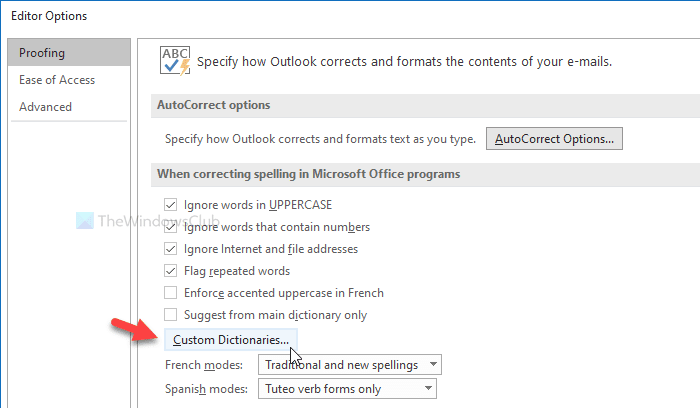
پس از آن، تمام زبان ها را نشان می دهد (به عنوان مثال، انگلیسی-هند(English-India) ، انگلیسی- ایالات (English- United) متحده(States) ، و غیره). بهتر است برچسب CUSTOM.DIC in All Languages را انتخاب کرده و روی دکمه Add کلیک کنید.
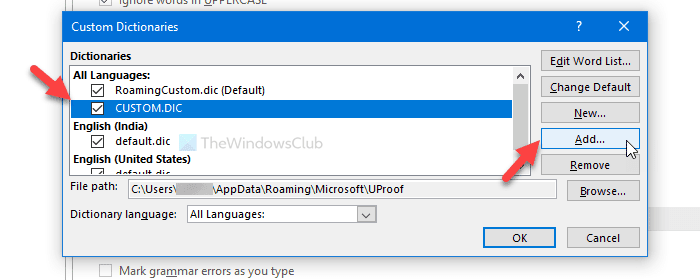
اکنون فایل .dic را که قبلا ایجاد کرده اید انتخاب کنید. اکنون روی دکمه OK کلیک کنید تا تغییرات ذخیره شوند.
هنگام انتخاب فرهنگ لغت سفارشی، ممکن است با یک پیام خطایی مواجه شوید که چیزی شبیه به این را می گوید:
Files without Unicode encoding can’t be added to the dictionary list. Save the file as a Unicode file to add it to the dictionary list.

در صورت مشاهده این خطا، موارد زیر را انجام دهید.
در ابتدا فرهنگ لغت سفارشی را همانطور که در اینجا ذکر شد ایجاد کنید. سپس، تمام فایل ها و پوشه های مخفی را در رایانه شخصی خود نشان دهید. پس از آن به مسیر زیر بروید-
C:\Users\<username>\AppData\Roaming\Microsoft\UProof
در اینجا فایلی به نام CUSTOM.DIC را مشاهده خواهید کرد . این فایل را به مکانی امن منتقل کنید. پس از آن، فایل دیکشنری سفارشی خود را در پوشه UProof قرار دهید و نام آن را به CUSTOM.DIC تغییر دهید .
اکنون، همان مراحلی را که در بالا ذکر شد برای وارد کردن یک فرهنگ لغت سفارشی امتحان کنید.
همین! امیدوارم کمک کند.
Related posts
چگونه شروع به Word، Excel، PowerPoint، Outlook در Safe Mode
Excel، Word or PowerPoint شروع نشد آخرین بار
چگونه برای تغییر File Format پیش فرض برای صرفه جویی در Word، Excel، PowerPoint
تعداد فایل های اخیر را در Word، Excel، PowerPoint افزایش دهید
Fix Yellow Triangle با Exclamation Point در Excel or Word
چگونه برای اضافه کردن یک Comma پس Word اولین بار در هر Cell در Excel
چگونه برای اضافه کردن Trendline در Microsoft Excel worksheet
نحوه پاک کردن Clipboard در Excel، Word or PowerPoint
چگونه به ایجاد و استفاده از Form Controls در Excel
چگونه Developer tab را در Word and Excel Office programs اضافه کنید
چگونه به ایجاد یک Flowchart در Word and Excel
نحوه باز کردن Word و Excel در حالت ایمن
چگونه برای وارد کردن یک Dynamic Chart در Excel spreadsheet
نحوه استفاده از Duration Financial Function در Excel
چگونه Workbook Sharing را در Excel خاموش یا خاموش کنیم
نحوه استخراج نام دامنه از URLs در Microsoft Excel
نحوه درج کاربرگ اکسل در Word Doc
چگونه به سلول های قفل در Excel formula برای حفاظت از آنها
املای سریع اعداد در Word و Excel
چگونه Dark Mode را در Word، Excel and PowerPoint فعال کنیم
